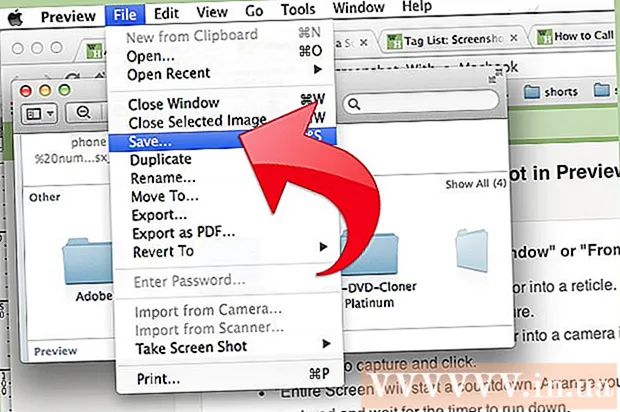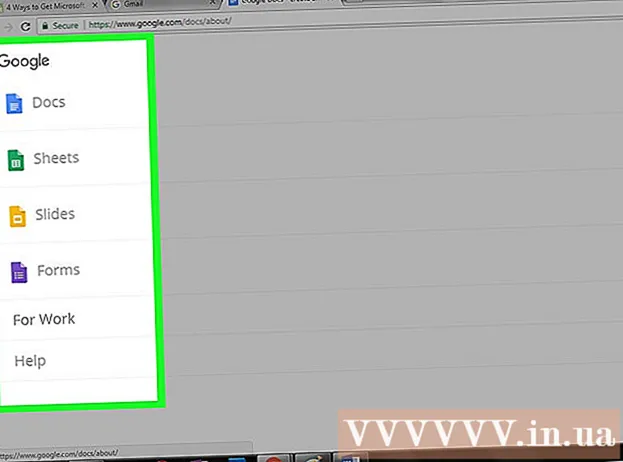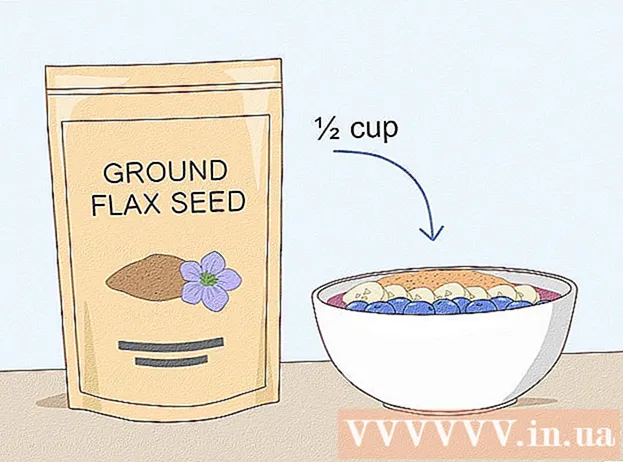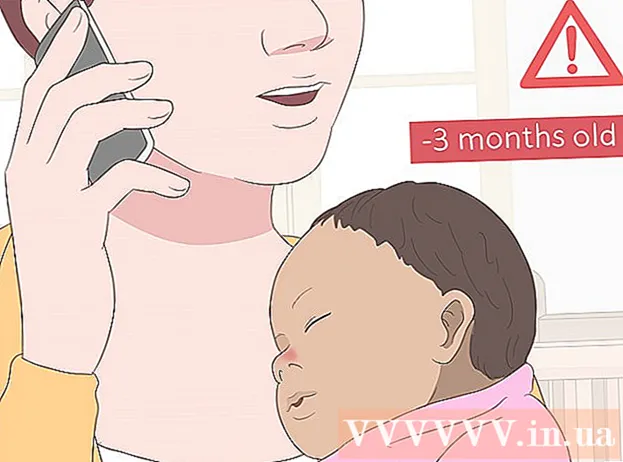Autor:
Frank Hunt
Datum Stvaranja:
20 Ožujak 2021
Datum Ažuriranja:
1 Srpanj 2024

Sadržaj
Ako prvi put koristite kalkulator, svi gumbi i opcije mogu biti pomalo zastrašujući. Bez obzira koristite li uobičajeni kalkulator ili znanstveni kalkulator, osnove su gotovo iste. Jednom kada saznate što tipke rade i kako ih koristiti za različite izračune, moći ćete puno lakše koristiti svoj kalkulator kad vam zatreba - u školi ili izvan nje!
Kročiti
Metoda 1 od 2: Naučite osnovne funkcije
 Pronađite gumb za napajanje ako ga postoji. Iako se većina novijih kalkulatora napaja solarnom energijom - što znači da ih svjetla automatski uključuju - neki također imaju gumb "ON" ili "ON / OFF". Ako vidite jednu od ovih tipki za napajanje, pritisnite je da biste uključili ili isključili kalkulator.
Pronađite gumb za napajanje ako ga postoji. Iako se većina novijih kalkulatora napaja solarnom energijom - što znači da ih svjetla automatski uključuju - neki također imaju gumb "ON" ili "ON / OFF". Ako vidite jednu od ovih tipki za napajanje, pritisnite je da biste uključili ili isključili kalkulator. - Ako vaš kalkulator ima gumb "ON", pritisnite ga kad je kalkulator uključen da biste ga isključili.
- Neki se kalkulatori automatski isključuju nakon nekoliko minuta neaktivnosti.
 Brojeve dodajte tipkom "+". Pritisnite tipku "+" između bilo koja dva broja da biste ih dodali. Na primjer, da biste dodali 5 sa 10, pritisnite "5", "+", a zatim "10".
Brojeve dodajte tipkom "+". Pritisnite tipku "+" između bilo koja dva broja da biste ih dodali. Na primjer, da biste dodali 5 sa 10, pritisnite "5", "+", a zatim "10". - Dodajte dodatne brojeve u niz. Na primjer, pritisnite "+" i "5", za zbroj "5 + 10". Kada trebate konačni odgovor, pritisnite tipku "=" da biste dobili zbroj "20".
 Brojeve oduzmite tipkom "-". Pritisnite tipku "-" između bilo koja dva broja da biste oduzeli drugi od prvog broja. Na primjer, pritisnite "7", "-", a zatim "5" da biste oduzeli 5 od 7. Zatim pritisnite "=" da biste dobili odgovor "2".
Brojeve oduzmite tipkom "-". Pritisnite tipku "-" između bilo koja dva broja da biste oduzeli drugi od prvog broja. Na primjer, pritisnite "7", "-", a zatim "5" da biste oduzeli 5 od 7. Zatim pritisnite "=" da biste dobili odgovor "2". - Oduzmi dodatne brojeve iz niza. Na primjer, pritisnite "-" i "2" da biste oduzeli zbroj "2 - 7", a zatim pritisnite "=" da biste dobili odgovor "0".
- Pokušajte oduzeti brojeve nakon što ih dodate.
 Podijelite brojeve ili promijenite razlomke u decimale pomoću tipki "÷" ili "/". Na primjer, da podijelite 2 s 1, pritisnite "2", "÷" i "1", a zatim pritisnite "=". Da biste razlomak 4/5 promijenili u decimalni, pritisnite "4", "/" i "5", a zatim "=".
Podijelite brojeve ili promijenite razlomke u decimale pomoću tipki "÷" ili "/". Na primjer, da podijelite 2 s 1, pritisnite "2", "÷" i "1", a zatim pritisnite "=". Da biste razlomak 4/5 promijenili u decimalni, pritisnite "4", "/" i "5", a zatim "=". - Ako koristite fizički kalkulator, parcijalni test vjerojatno će biti "÷". Za računalne kalkulatore, djelomični test vjerojatno će biti "/".
- Podijelite seriju pritiskom na "÷" ili "/" nakon čega slijedi broj. Na primjer, ako vaš kalkulator kaže "2 ÷ 1", pritisnite "÷", "2", a zatim "=" da biste dobili konačni odgovor "1".
 Pomnožite brojeve pomoću tipke "x" ili " *". Na primjer, da pomnožite 6 s 5, pritisnite "6", "x", zatim "5", a zatim "=". Konačni odgovor bit će "30".
Pomnožite brojeve pomoću tipke "x" ili " *". Na primjer, da pomnožite 6 s 5, pritisnite "6", "x", zatim "5", a zatim "=". Konačni odgovor bit će "30". - Fizički kalkulatori često koriste "x" kao množenje, dok računalni kalkulatori obično koriste " *".
- Množite u nizu pritiskom na "x" ili " *" nakon čega slijedi broj. Na primjer, ako vaš kalkulator čita "6 x 5", pritisnite "x", "2", a zatim "=" da biste dobili konačni odgovor "60".
 Pritisnite "=" da biste dobili odgovor na jednadžbu. Nakon što unesete brojeve i operacije svoje jednadžbe, poput zbrajanja ili oduzimanja, pritisnite "=" da biste dobili konačni odgovor. Na primjer, pritisnite "10", "+", pa "10", pa "=", da biste dobili konačni odgovor "20".
Pritisnite "=" da biste dobili odgovor na jednadžbu. Nakon što unesete brojeve i operacije svoje jednadžbe, poput zbrajanja ili oduzimanja, pritisnite "=" da biste dobili konačni odgovor. Na primjer, pritisnite "10", "+", pa "10", pa "=", da biste dobili konačni odgovor "20". - Imajte na umu da zbroj možete mijenjati bez brisanja svega nakon pritiska na "=", ali samo pomoću tipki ← / →, zato uvijek prvo provjerite svoje brojeve!
 Očistite memoriju kalkulatora tipkom "Clear" ili "AC". Kad god želite očistiti memoriju kalkulatora i ukloniti nešto sa zaslona, pritisnite "AC" ili "Clear". Na primjer, započnite pritiskom na "2 x 2", a nakon toga "=". Sada biste na ekranu trebali vidjeti "4", koji je također pohranjen u memoriju. Pritisnite "Obriši" i broj će se resetirati na "0".
Očistite memoriju kalkulatora tipkom "Clear" ili "AC". Kad god želite očistiti memoriju kalkulatora i ukloniti nešto sa zaslona, pritisnite "AC" ili "Clear". Na primjer, započnite pritiskom na "2 x 2", a nakon toga "=". Sada biste na ekranu trebali vidjeti "4", koji je također pohranjen u memoriju. Pritisnite "Obriši" i broj će se resetirati na "0". - "AC" znači "Sve je jasno".
- Ako nakon "4" pritisnete "+", "-", "x" ili "/", a zatim pokušate pokrenuti novu jednadžbu bez prethodnog pritiska na "Clear", ona postaje dio trenutne jednadžbe. Uvijek pritisnite "Obriši" ako morate početi ispočetka usred izračuna.
 Pritisnite "Backspace", "Delete" ili "CE" da biste izbrisali zadnji broj. Ako želite izbrisati zadnji broj sa zaslona bez brisanja cijele jednadžbe, pritisnite "Backspace" ili "Delete". Na primjer, pretpostavimo da ste pritisnuli "4 x 2", ali ste htjeli pritisnuti "4 x 3". Zatim pritisnite "Delete" da izbrišete "2", a zatim pritisnite "3" i na zaslonu biste trebali vidjeti "4 x 3".
Pritisnite "Backspace", "Delete" ili "CE" da biste izbrisali zadnji broj. Ako želite izbrisati zadnji broj sa zaslona bez brisanja cijele jednadžbe, pritisnite "Backspace" ili "Delete". Na primjer, pretpostavimo da ste pritisnuli "4 x 2", ali ste htjeli pritisnuti "4 x 3". Zatim pritisnite "Delete" da izbrišete "2", a zatim pritisnite "3" i na zaslonu biste trebali vidjeti "4 x 3". - Gumb "CE" označava "Clear Entry".
- Ako pritisnete "Clear" umjesto "Backspace" ili "Delete", vaša će se jednadžba vratiti na "0".
 Pritisnite tipku '."Ključ za stvaranje decimalnih brojeva. Počnite s brojem ispred decimalnog znaka, pritisnite gumb ".", Pritisnite broj nakon decimalnog, a zatim pritisnite gumb "=". Na primjer, da biste napravili "50,6", pritisnite "5", "0", "." I "6", a zatim "=".
Pritisnite tipku '."Ključ za stvaranje decimalnih brojeva. Počnite s brojem ispred decimalnog znaka, pritisnite gumb ".", Pritisnite broj nakon decimalnog, a zatim pritisnite gumb "=". Na primjer, da biste napravili "50,6", pritisnite "5", "0", "." I "6", a zatim "=". - Ako zbrajate, oduzimate, množite ili dijelite nakon što napravite decimalni broj, ne morate pritisnuti "=".
- Upotrijebite tipke "+", "-", "x" i "÷" za dodavanje, oduzimanje, množenje i dijeljenje decimala.
 Pretvorite brojeve u postotke pomoću tipke "%". Pritisnite tipku "%" da biste broj na zaslonu podijelili sa 100, čineći ga postotkom. Na primjer, ako želite znati što je 7 posto od 20, prvo pritisnite "7", a zatim "%" da biste dobili 0,07. Sada pritisnite "x", a zatim "20" da pomnožite postotak (0,07) s 20 da biste dobili odgovor "1,4".
Pretvorite brojeve u postotke pomoću tipke "%". Pritisnite tipku "%" da biste broj na zaslonu podijelili sa 100, čineći ga postotkom. Na primjer, ako želite znati što je 7 posto od 20, prvo pritisnite "7", a zatim "%" da biste dobili 0,07. Sada pritisnite "x", a zatim "20" da pomnožite postotak (0,07) s 20 da biste dobili odgovor "1,4". - Da biste postotak vratili u broj, pomnožite ga sa 100. U posljednjem primjeru pritisnite "7" i "%" da biste dobili 0,07. Sada pritisnite "x", a zatim "100" da biste ga pomnožili sa 100 da biste dobili izvorni broj "7".
 Napravite razlomke zagradama i ključevima podjele. Na engleskom jeziku zagrade se često nazivaju "zagradama". Uvijek započnite s "(" nakon čega slijedi brojnik, koji je broj iznad gradacijske oznake. Sada pritisnite "÷" ili "/" i završite s ")". Na primjer, stvorite "5/6" kako slijedi: unesite "(", "5", "/", "6", a zatim ")".
Napravite razlomke zagradama i ključevima podjele. Na engleskom jeziku zagrade se često nazivaju "zagradama". Uvijek započnite s "(" nakon čega slijedi brojnik, koji je broj iznad gradacijske oznake. Sada pritisnite "÷" ili "/" i završite s ")". Na primjer, stvorite "5/6" kako slijedi: unesite "(", "5", "/", "6", a zatim ")". - Upotrijebite tipke "+", "-", "x" i "÷" za dodavanje, oduzimanje, množenje i dijeljenje razlomaka. Samo nemojte zaboraviti staviti zagrade oko svakog razlomka, inače će izračun biti pogrešan!
 Dodajte i izbrišite podatke iz privremene memorije kalkulatora pomoću tipki "M". Tipke "M +" i "M-" dodaju i uklanjaju broj na vašem zaslonu iz privremene memorije kalkulatora. Na primjer, pritisnite "5", a zatim "M +" da biste dodali 5 u memoriju. Sada ponovno pritisnite "5", a zatim "M-" da biste uklonili broj iz memorije.
Dodajte i izbrišite podatke iz privremene memorije kalkulatora pomoću tipki "M". Tipke "M +" i "M-" dodaju i uklanjaju broj na vašem zaslonu iz privremene memorije kalkulatora. Na primjer, pritisnite "5", a zatim "M +" da biste dodali 5 u memoriju. Sada ponovno pritisnite "5", a zatim "M-" da biste uklonili broj iz memorije. - Tipke "Obriši" ili "Backspace" ne utječu na privremenu pohranu.
- Da biste resetirali privremenu memoriju kalkulatora, pritisnite "MC".
- Koristite privremenu memoriju za izradu jednostavnih izračuna, odvojenih od složenijih.
Metoda 2 od 2: Korištenje znanstvenog kalkulatora
 Stvorite naličje broja unosom "1 / x" ili "x ^ -1". Također nazvan inverzni ključ, daje vam inverzu bilo kojeg broja, koji je jednak 1 podijeljenom s brojem. Na primjer, recipročna vrijednost 2 (što je 2/1 u razlomku) je 1/2. To znači da možete pritisnuti "2", a zatim "1 / x", da biste dobili 1/2 (0,5 u decimalnom obliku) kao odgovor.
Stvorite naličje broja unosom "1 / x" ili "x ^ -1". Također nazvan inverzni ključ, daje vam inverzu bilo kojeg broja, koji je jednak 1 podijeljenom s brojem. Na primjer, recipročna vrijednost 2 (što je 2/1 u razlomku) je 1/2. To znači da možete pritisnuti "2", a zatim "1 / x", da biste dobili 1/2 (0,5 u decimalnom obliku) kao odgovor. - Množenje broja s njegovim recipročnim značenjem uvijek je jednako 1.
 Pronađite kvadrat broja pritiskom na "X ^ 2" ili "yx". pritiskom Kvadrat broja dobiva se množenjem broja samog. Na primjer, kvadrat 2 je "2 x 2", što je 4. Ako pritisnete "2" u kalkulatoru i "X ^ 2" ili "yx", odgovor je "4".
Pronađite kvadrat broja pritiskom na "X ^ 2" ili "yx". pritiskom Kvadrat broja dobiva se množenjem broja samog. Na primjer, kvadrat 2 je "2 x 2", što je 4. Ako pritisnete "2" u kalkulatoru i "X ^ 2" ili "yx", odgovor je "4". - Druga funkcija kvadratnog testa obično je "√", što je kvadratni korijen. Kvadratni korijen je funkcija koja kvadrat (poput 4) pretvara u njegov kvadratni korijen (u ovom slučaju 2). Na primjer, kvadratni korijen 4 je 2, pa ćete pritiskom na "4", a zatim s "√" dobiti konačni rezultat "2".
 Izračunajte eksponent broja pritiskom na "^", "x ^ y" ili "yX". Eksponent (ili snaga) broja odnosi se na to koliko se puta sam pomnoži. Ključ eksponenta uzima prvi broj (x) i množi ga sam po sebi određeni broj puta, kako je određeno "y". Na primjer, "2 ^ 6" je 2 u potenciju 6, što je jednako "2 x 2 x 2 x 2 x 2 x 2". To se može izračunati sljedećim redoslijedom operacija: pritisnite "2", pritisnite "x ^ y", pritisnite "6" i pritisnite "=". Konačni odgovor je "64".
Izračunajte eksponent broja pritiskom na "^", "x ^ y" ili "yX". Eksponent (ili snaga) broja odnosi se na to koliko se puta sam pomnoži. Ključ eksponenta uzima prvi broj (x) i množi ga sam po sebi određeni broj puta, kako je određeno "y". Na primjer, "2 ^ 6" je 2 u potenciju 6, što je jednako "2 x 2 x 2 x 2 x 2 x 2". To se može izračunati sljedećim redoslijedom operacija: pritisnite "2", pritisnite "x ^ y", pritisnite "6" i pritisnite "=". Konačni odgovor je "64". - Bilo koji broj (x) u potenciji 2 naziva se x na kvadrat, dok je bilo koji broj (x) u potenciji 3 kocka.
- Tipka "^" obično se nalazi na grafičkim kalkulatorima, dok se tipke "x ^ y" i "yX" nalaze na znanstvenim kalkulatorima.
 Izračunajte znanstveni zapis tipkom "EE" ili "EXP". Znanstveni zapis je metoda za jednostavnije izražavanje velikih brojeva ili onih s mnogo decimalnih mjesta (poput 0,0000000057). U ovom je slučaju znanstvena notacija 5,7 x 10. Da biste broj pretvorili u znanstveni, unesite broj (5,7), a zatim pritisnite "EXP". Sada pritisnite eksponentni broj (9), tipku "-", a zatim pritisnite "=".
Izračunajte znanstveni zapis tipkom "EE" ili "EXP". Znanstveni zapis je metoda za jednostavnije izražavanje velikih brojeva ili onih s mnogo decimalnih mjesta (poput 0,0000000057). U ovom je slučaju znanstvena notacija 5,7 x 10. Da biste broj pretvorili u znanstveni, unesite broj (5,7), a zatim pritisnite "EXP". Sada pritisnite eksponentni broj (9), tipku "-", a zatim pritisnite "=". - Nemojte pritiskati tipku za množenje (x) nakon pritiska na "EE" ili "EXP".
- Upotrijebite tipku "+/-" za promjenu predznaka eksponenta.
 Upotrijebite svoj kalkulator trigonometrije s tipkama "sin", "cos" i "tan". Da biste pronašli sinus, kosinus ili tangentu kuta, počnite s unosom vrijednosti kuta u stupnjevima. Sada pritisnite "sin", "cos" ili "tan" da biste dobili sinus, kosinus ili tangentu.
Upotrijebite svoj kalkulator trigonometrije s tipkama "sin", "cos" i "tan". Da biste pronašli sinus, kosinus ili tangentu kuta, počnite s unosom vrijednosti kuta u stupnjevima. Sada pritisnite "sin", "cos" ili "tan" da biste dobili sinus, kosinus ili tangentu. - Da biste sinus pretvorili u kut, pritisnite vrijednost sinusa, a zatim pritisnite "sin" ili "arcsin".
- Da biste pretvorili kosinus ili tangentu kuta u vrijednost kuta, unesite kosinus ili tangentu, a zatim pritisnite "cos" ili "arccos".
- Ako vaš kalkulator nema tipke "arcsin", "sin", "arccos" ili "cos", pritisnite tipku "function" ili "shift", a zatim pritisnite standardnu tipku "sin" ili "cos" da biste ih pretvorili vrijednosti kutovima.